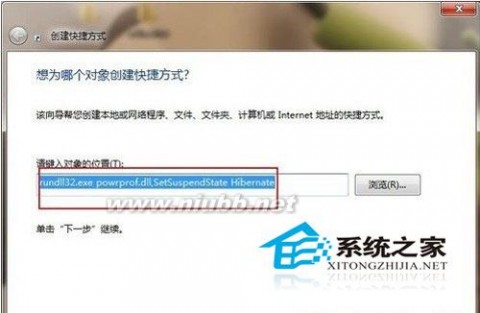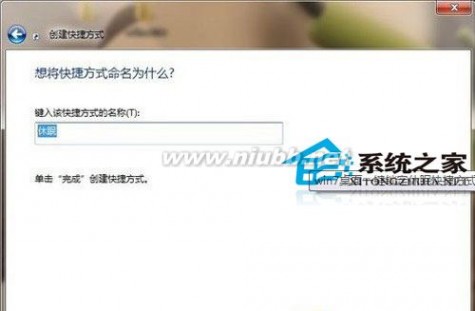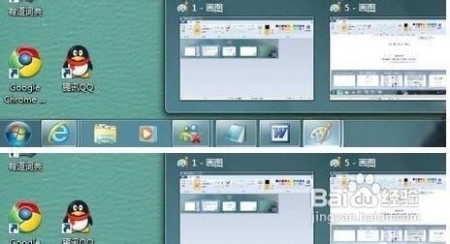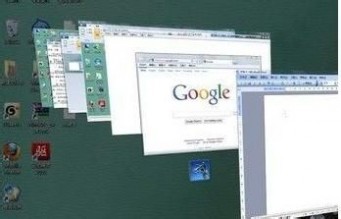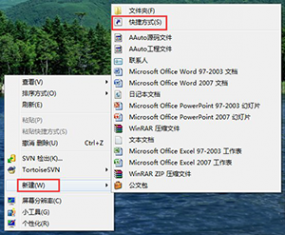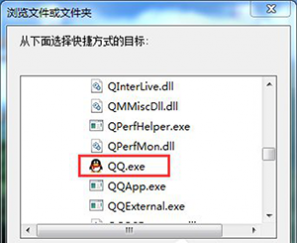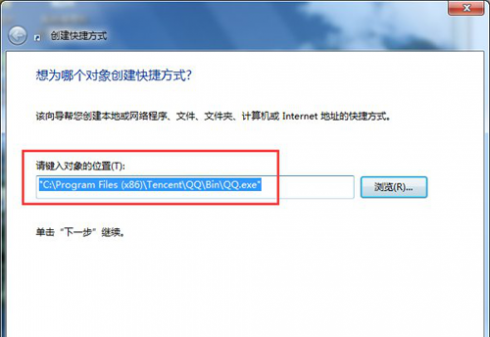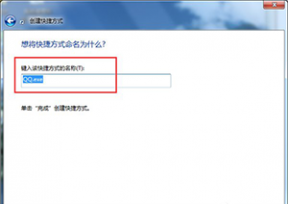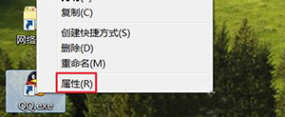一 : win7桌面休眠快捷键设置
1、在Windows 7桌面上,右键属性新建一个快捷方式;

2、接着在提示的对象位置上,键入我们需要创建快捷方式程序的位置,将“rundll32.exe powrprof.dll,SetSuspendState Hibernate”输入到空格处,点击下一步。
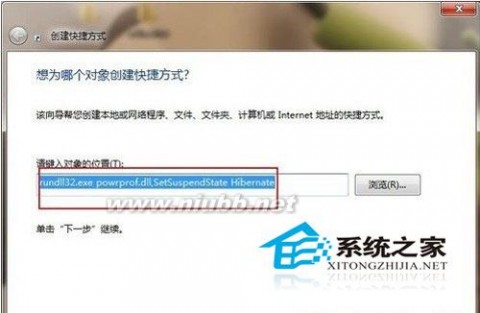
3、将我们新建的快捷方式设定一个名称,这里取名为“休眠”,(www.xitongzhijia.net)点击完成按钮,现在我们只需要去双击运行“休眠”程序,计算机系统就会自动进入黑屏后休眠。
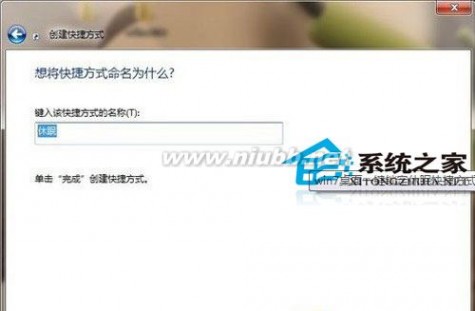
简单的三步操作,我们就可以快速地在win7桌面上创建休眠的快捷键,轻松一键锁定,省去了很多繁琐的操作了。
二 : win7快捷键设置 Win7五个快捷键使用技巧
[win7快捷键]win7快捷键设置 Win7五个快捷键使用技巧——简介现在用win7系统的人越来越多了,那么掌握一些win7使用技巧,可以增加工作效率,提高win7运行速度,特别是在使用快捷键方面。下面给大家分享下Windows7五个快捷键。
[win7快捷键]win7快捷键设置 Win7五个快捷键使用技巧——详细知识[win7快捷键]win7快捷键设置 Win7五个快捷键使用技巧 一具体使用方法如下:
一:快速切换程序窗口 快捷键Alt+Tab
随着电脑配置的提升,在桌面运行的程序也越来越多。Windows7对大家常用的Alt+Tab快捷键进行改进,切换窗口时,桌面中间会显示各程序的预览小窗口,桌面也会随之显示切换到的程序窗口。当然,Windows7中,利用Alt键+Tab键,还可以有更快捷的切换窗口的新方法,首先,按住Alt键,然后用鼠标点选任务栏左侧的快捷程序图标(已打开两个或两个以上文件的应用程序),图标上方即会显示打开的文件预览小窗口;然后松开Alt键,每按一次Tab键,即会在该类程序几个文件窗口间切换一次。任务栏上方预览小窗口。如图所示:
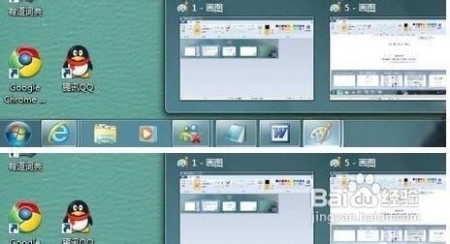 [win7快捷键]win7快捷键设置 Win7五个快捷键使用技巧 二
[win7快捷键]win7快捷键设置 Win7五个快捷键使用技巧 二二:快速切换3D窗口 快捷键Win+Tab
Windows7系统中,Win+Tab快捷键可以进行3D窗口切换,比较新颖炫酷的切换程序窗口的方法。首先,按住Win键,然后按一下Tab键并放开Tab键,即可在桌面显示已打开的各应用程序3D小窗口。继续按住Win键,每按一次Tab键,即可按顺序切换一次程序窗口,直至切换至最上面应用程序为所需程序时,即可放开Win键,桌面随之显示该应用程序窗口。Win+Tab进行3D切换窗口。如图:
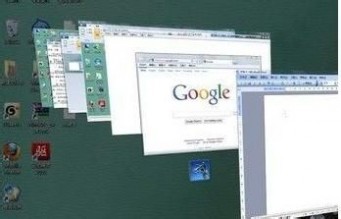 [win7快捷键]win7快捷键设置 Win7五个快捷键使用技巧 三
[win7快捷键]win7快捷键设置 Win7五个快捷键使用技巧 三三:启动移动中心的
快捷键Win+X在Windows7中,使用快捷键Win+X,可以快速启用打开Windows移动中心。在windows移动中心,用户可以快速设置显示器亮度、音量、电池状态、显示器、同步中心及演示等方面的功能,windows移动中心。如图:
 [win7快捷键]win7快捷键设置 Win7五个快捷键使用技巧 四
[win7快捷键]win7快捷键设置 Win7五个快捷键使用技巧 四四:快调任务管理器
快捷键Ctrl+Shift+Del是大家常用的打开任务管理器的快捷组合键,但在win7中使用该组合键会多出现一个功能选择界面,可以选择计算机锁定、切换用户、注销、更改密码、启动任务管理器等操作,但无疑增加了用户启动任务管理器的时间。任务管理器不过,Windows7中特别增加一个闪电调用任务管理器的快捷组合键Ctrl+Shift+Esc,可以急速调用任务管理器程序,减少任务管理器调取的时间。如图:
 [win7快捷键]win7快捷键设置 Win7五个快捷键使用技巧 五
[win7快捷键]win7快捷键设置 Win7五个快捷键使用技巧 五五:快速锁屏 快捷键Win+L
在Windows7中设计了一种快捷锁屏的技巧,只要按Win+L键即可快速实现锁屏,方便而快捷。
三 : Win7系统电脑快捷键设置大全
我们在使用电脑操作过程中,使用快捷键能够更快的帮助我们完成任务,从而大大提高工作效率。而快捷键的使用只用在键盘上,点击指定的组合键就可以打开相应的应用程序。那么Win7电脑如何设置快捷键呢?下面61阅读小编和大家说一下Win7电脑快捷键设置的方法,一起看看吧!
win系统电脑快捷键具体设置方法如下:
1、在电脑桌面上单击右键,在弹出的菜单中选择“新建”;

2、在弹出的菜单中选择“快捷方式”;
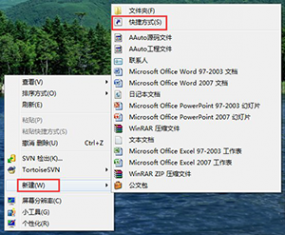
3、然后,在“创建快捷方式”对话框中单击“浏览”;

4、单击下图红框中的“计算机”选项,从中选择要建立快捷方式的QQ程序;

5、选中“QQ.exe”并单击确定按钮;
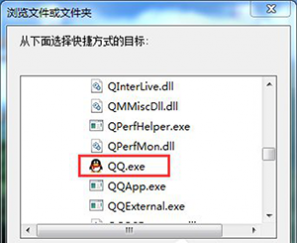
6、在“创建快捷方式”对话框中,就会出现下图红框中的内容,点击“下一步”;
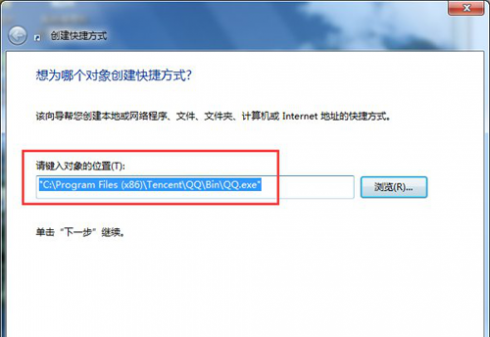
7、默认情况下,到这一步就能看到下图红框中要建立的快捷方式的名称,点击“完成”按钮;
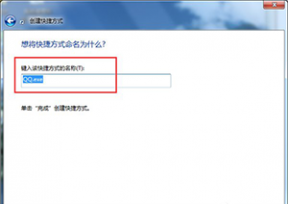
8、然后在下图的电脑桌面上就能看到,红框中建立好的“QQ.exe”快捷方式;
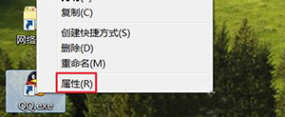
9、在“QQ.exe”快捷方式上单击右键,选择“属性”选项;

10、然后用鼠标左键单击下图红框中的空白处;

11、然后同时按下键盘上的“Ctrl+Shift+Q”三个键;

12、从下图可以看到三个字符的组合键已经输入到空白处,点击“确定”按钮;

13、到这一步,QQ程序的快捷键就建立完成了,以后要打开QQ只要同时按下“Ctrl+Shift+Q”三个键即可;

以上就是win7系统电脑快捷键设置的详细介绍,给电脑设置快捷键操作,不仅能让我们在操作电脑时用时更少更便捷,还能让我们更快完成任务。如果大家有任何疑问请给我留言,小编会及时回复大家的。在此也非常感谢大家对61阅读网站的支持!
本文标题:
win7快捷键设置-win7桌面休眠快捷键设置 本文地址:
http://www.61k.com/1182334.html